波浪線相信大家都不陌生,可有些CAD制圖初學入門者想要用CAD畫波浪線時卻不知道該如何操作了。其實很簡單,接下來的CAD制圖初學入門教程小編就以浩辰CAD軟件為例給大家分享一下CAD怎么畫波浪線吧!
浩辰CAD軟件中可以通過調用CAD樣條曲線命令SPLINE(快捷鍵:SPL)創建通過或接近指定點的平滑曲線。具體操作步驟如下:
1、首先啟動浩辰CAD軟件,然后輸入樣條曲線命令快捷鍵:SPL,點擊回車鍵確認。
2、根據提示指定第一點,通過指定多個點來繪制樣條曲線段(如果想要畫出來的波浪線美觀點,可以和小編一樣先繪制兩條參考線,將其等分成若干份,根據其等分點來繪制)。
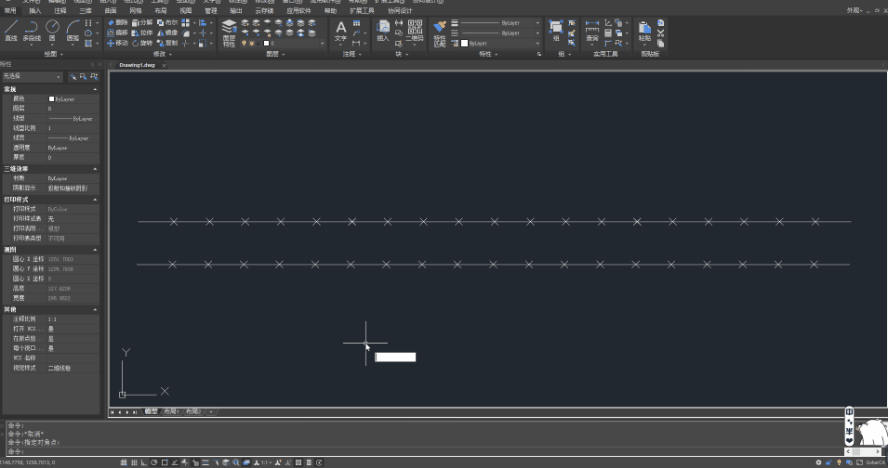
3、繪制完成后,點擊回車鍵,根據提示輸入起始切點和切線終點以構建樣條曲線。如下圖所示:
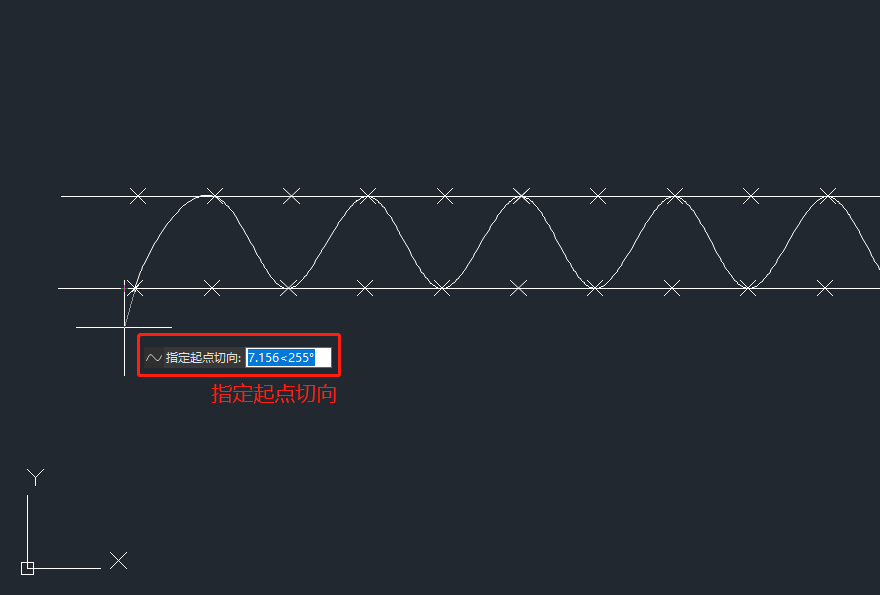
4、繪制完成后刪除參考線,即可得到一條波浪線,最終效果圖如下所示:

除此之外還可以為當前繪制的樣條曲線設置擬合公差。若輸入的值為 0,則樣條曲線通過擬合點;若大于0,則樣條曲線在指定的公差范圍內通過擬合點。
上述CAD制圖初學入門教程中小編給大家分享了浩辰CAD軟件中畫波浪線的具體操作步驟,你學會了嗎?后續的文章中小編將會給大家分享更多CAD制圖初學入門技巧,對此感興趣的小伙伴一定要持續關注浩辰CAD軟件官網教程專區哦!
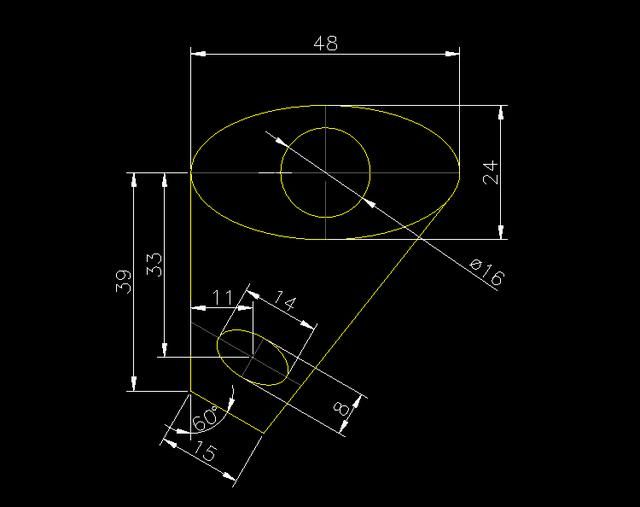
2019-12-11
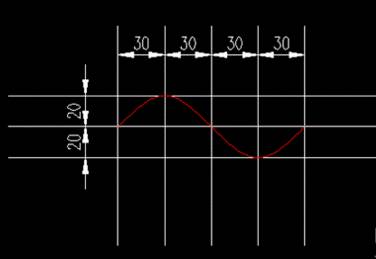
2019-09-06
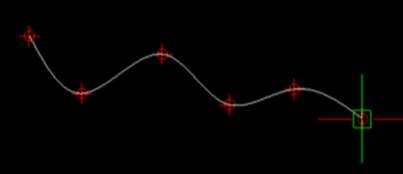
2019-07-24
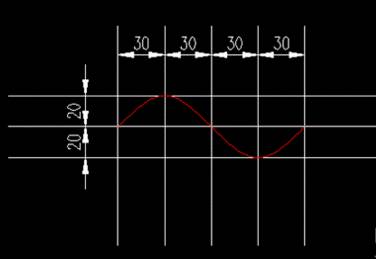
2019-07-05

2023-11-09

2023-11-09

2023-11-09

2023-11-08

2023-11-07

2023-11-07

2023-11-06

2023-11-06
